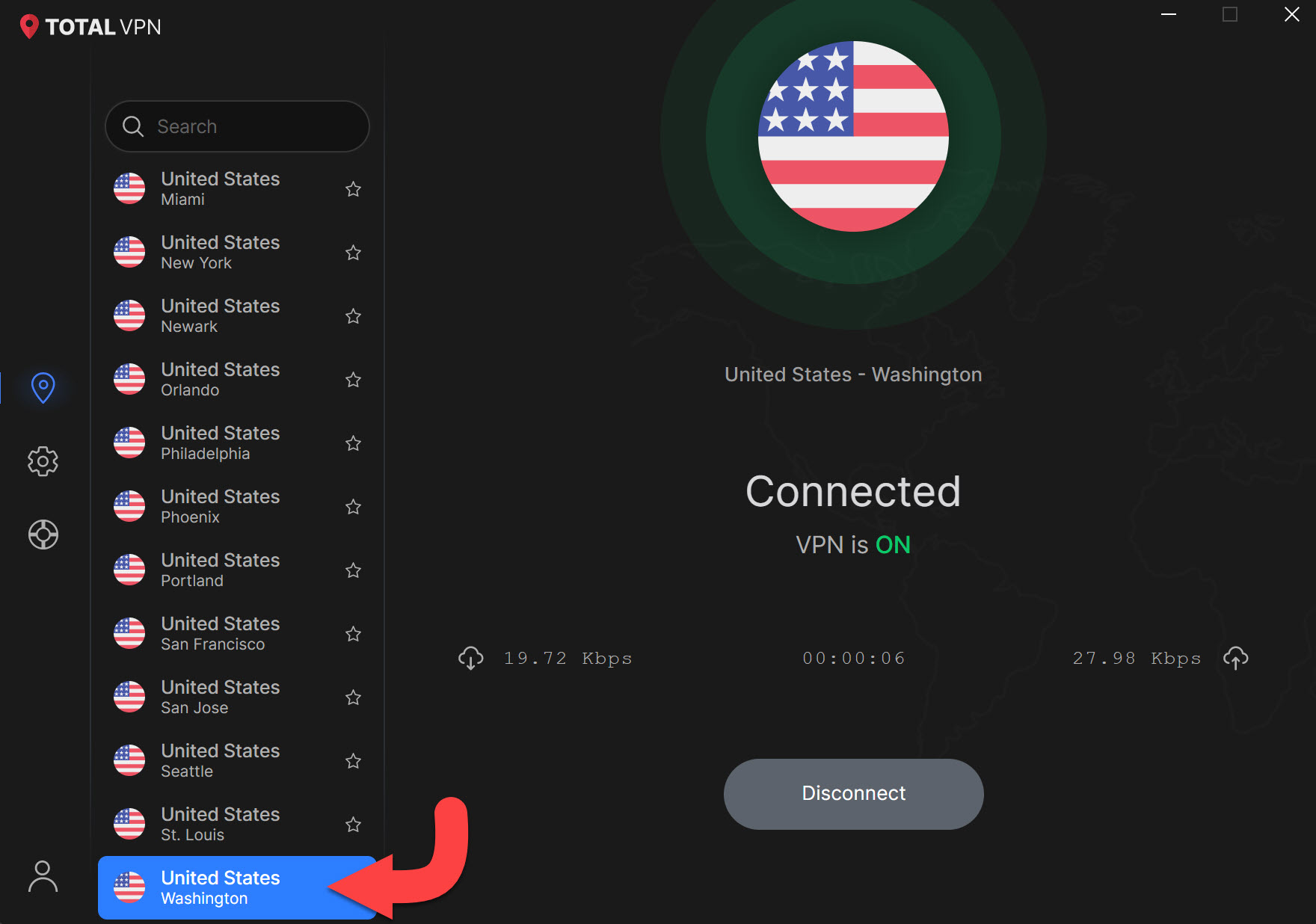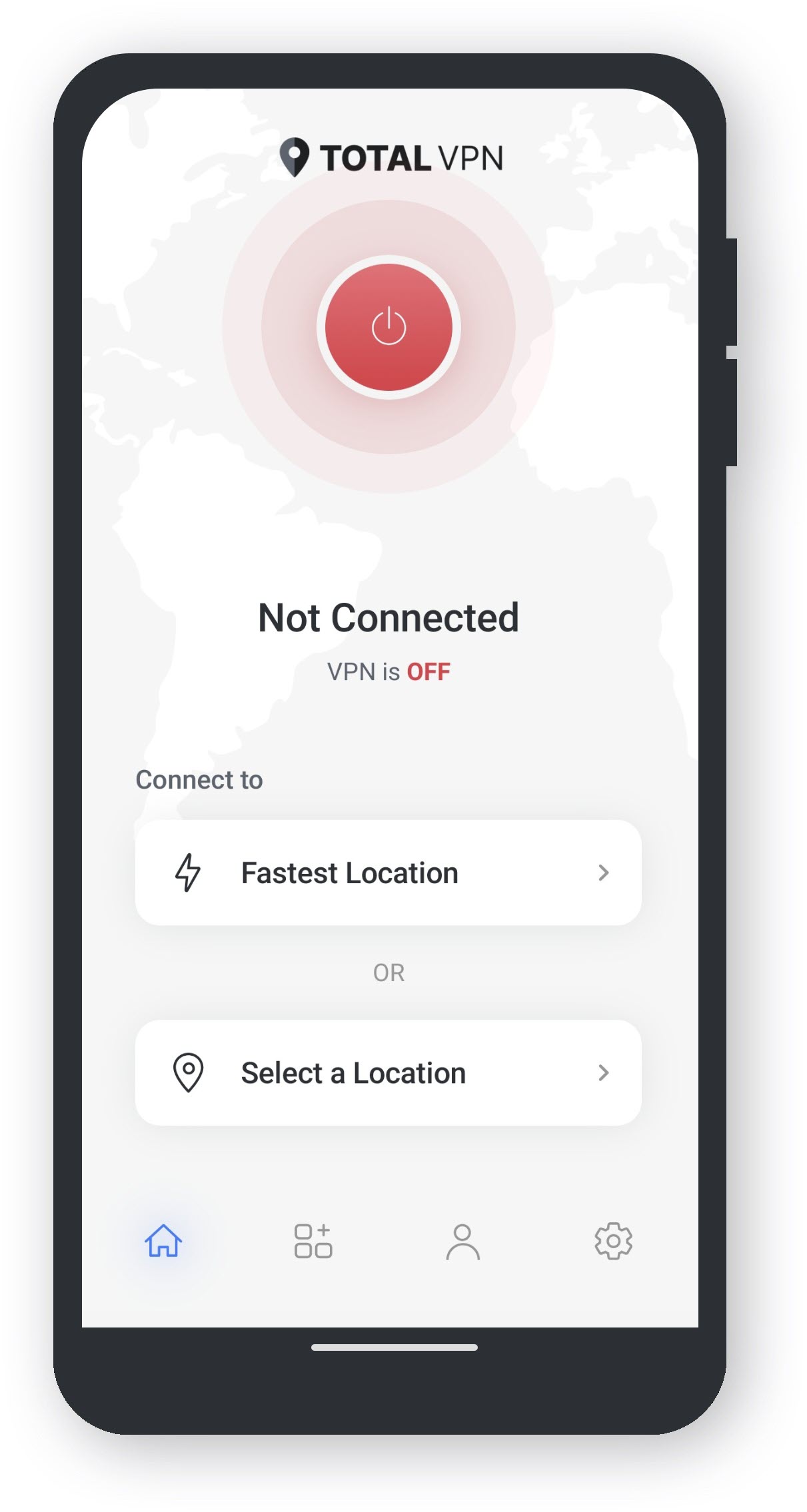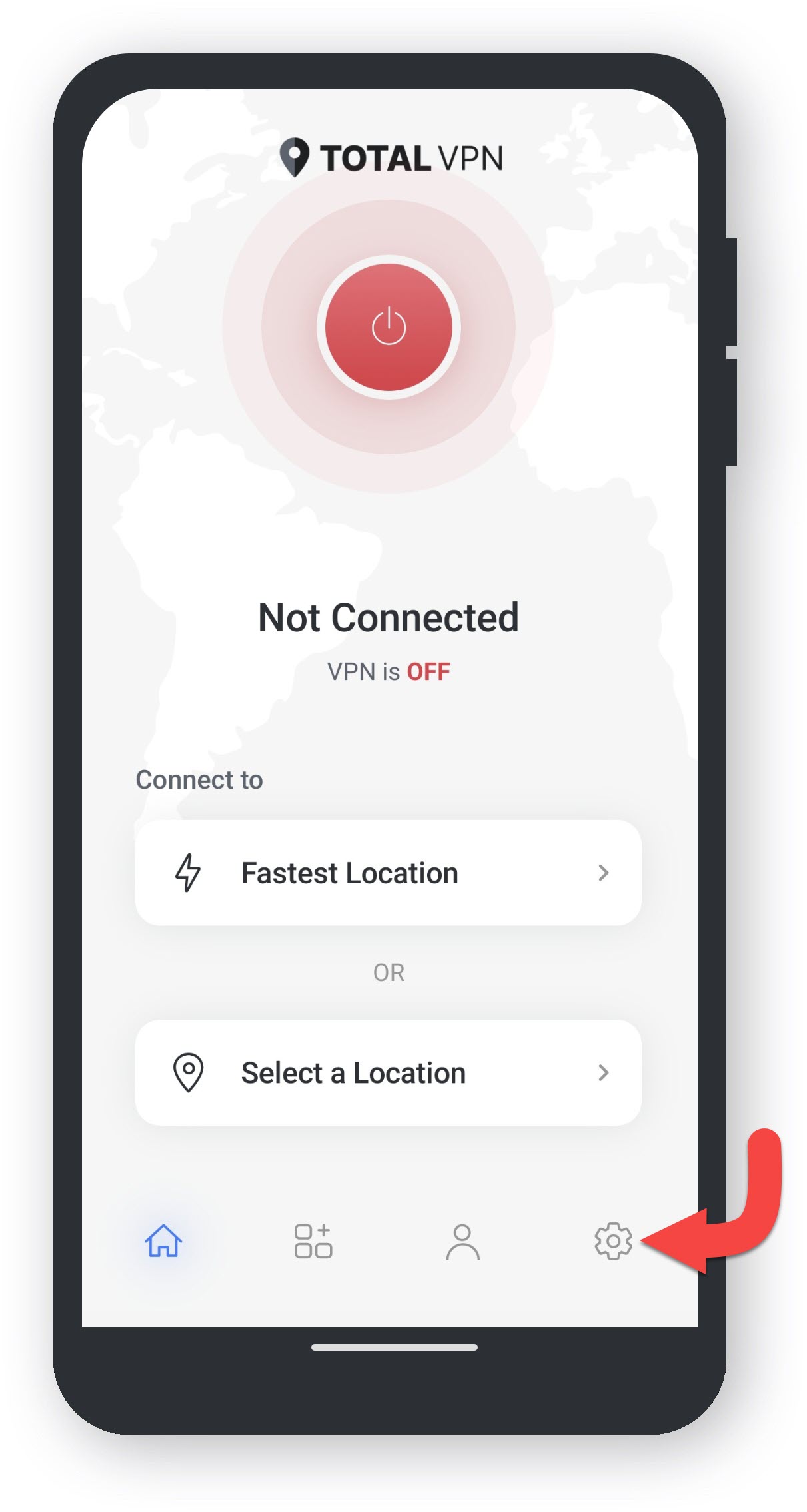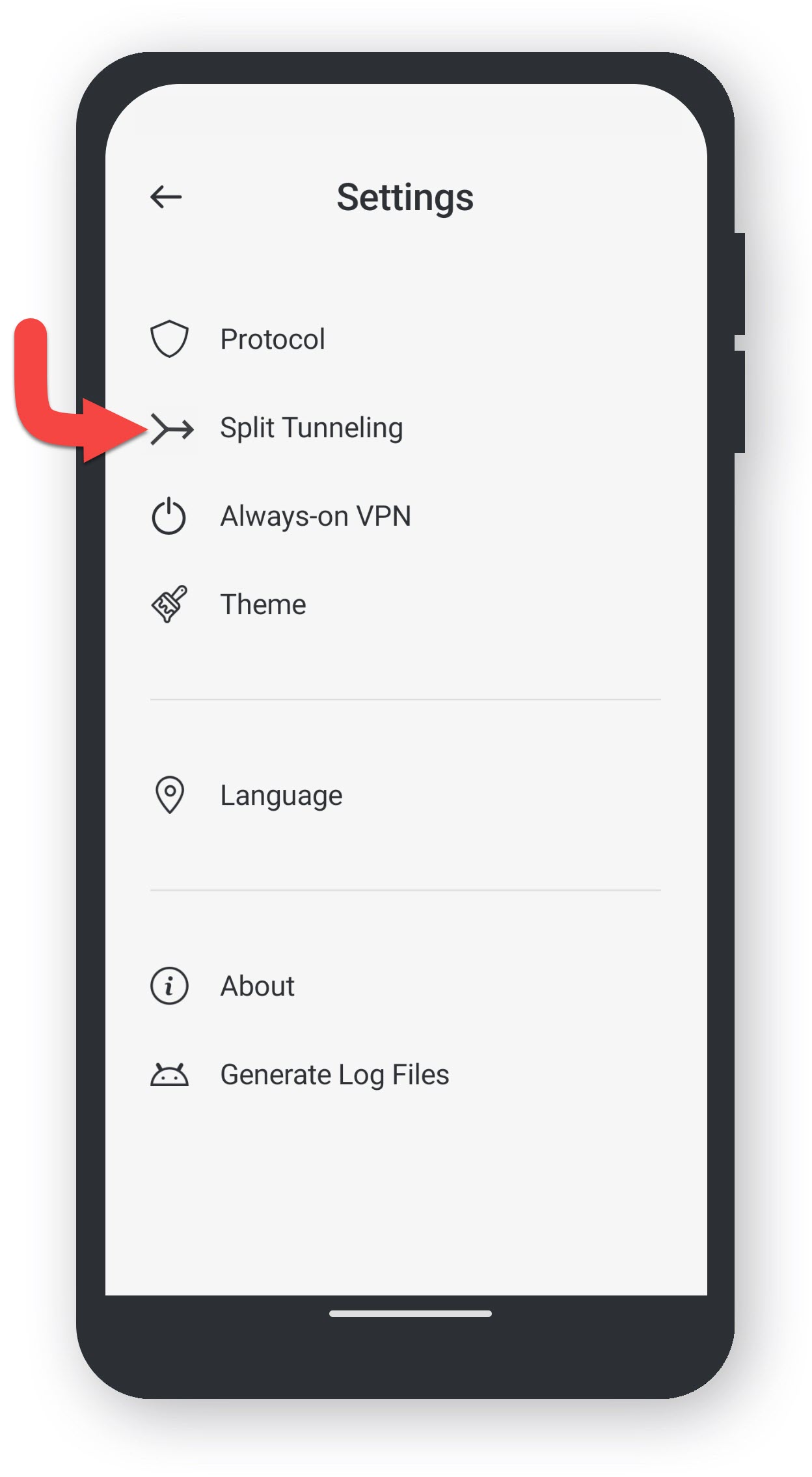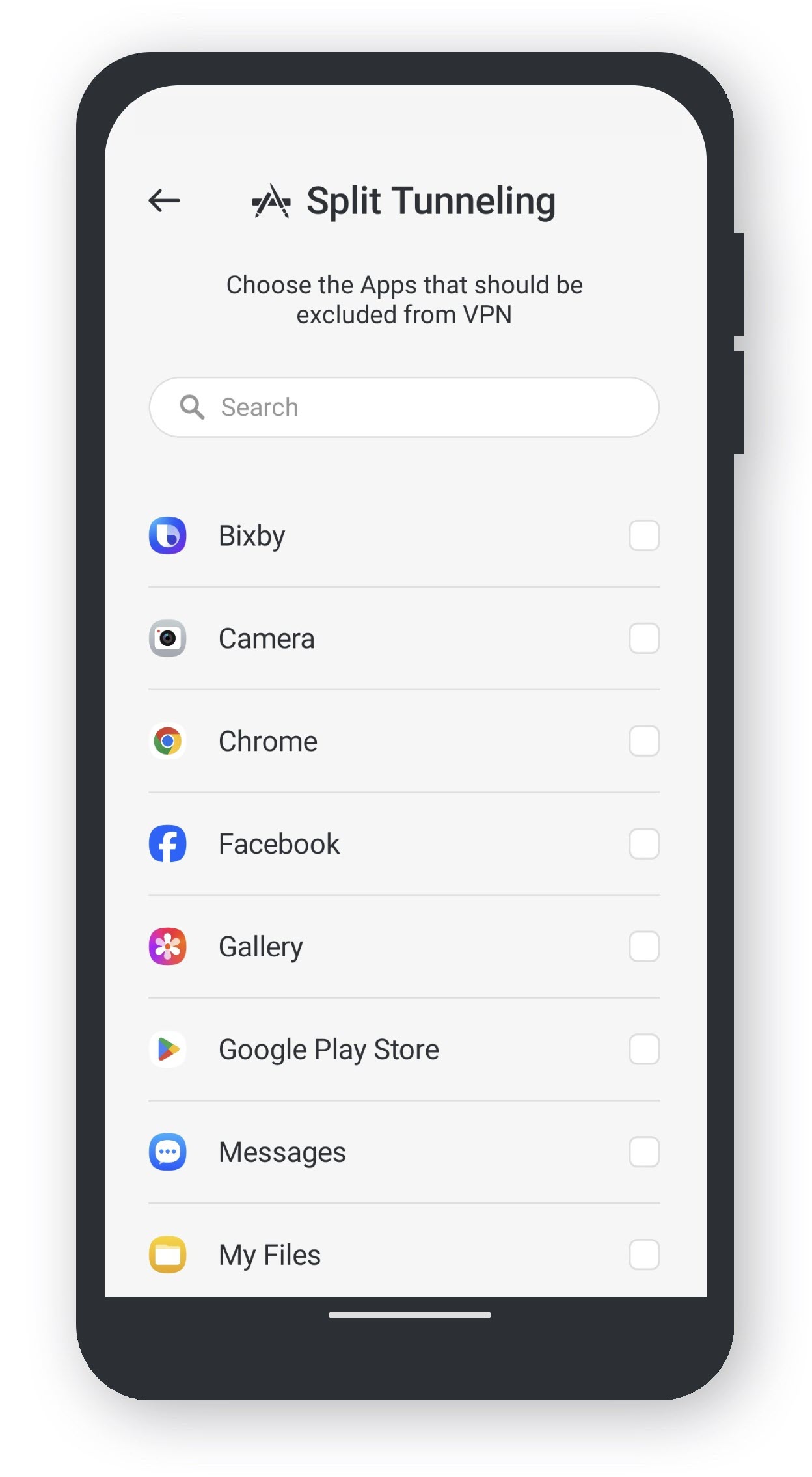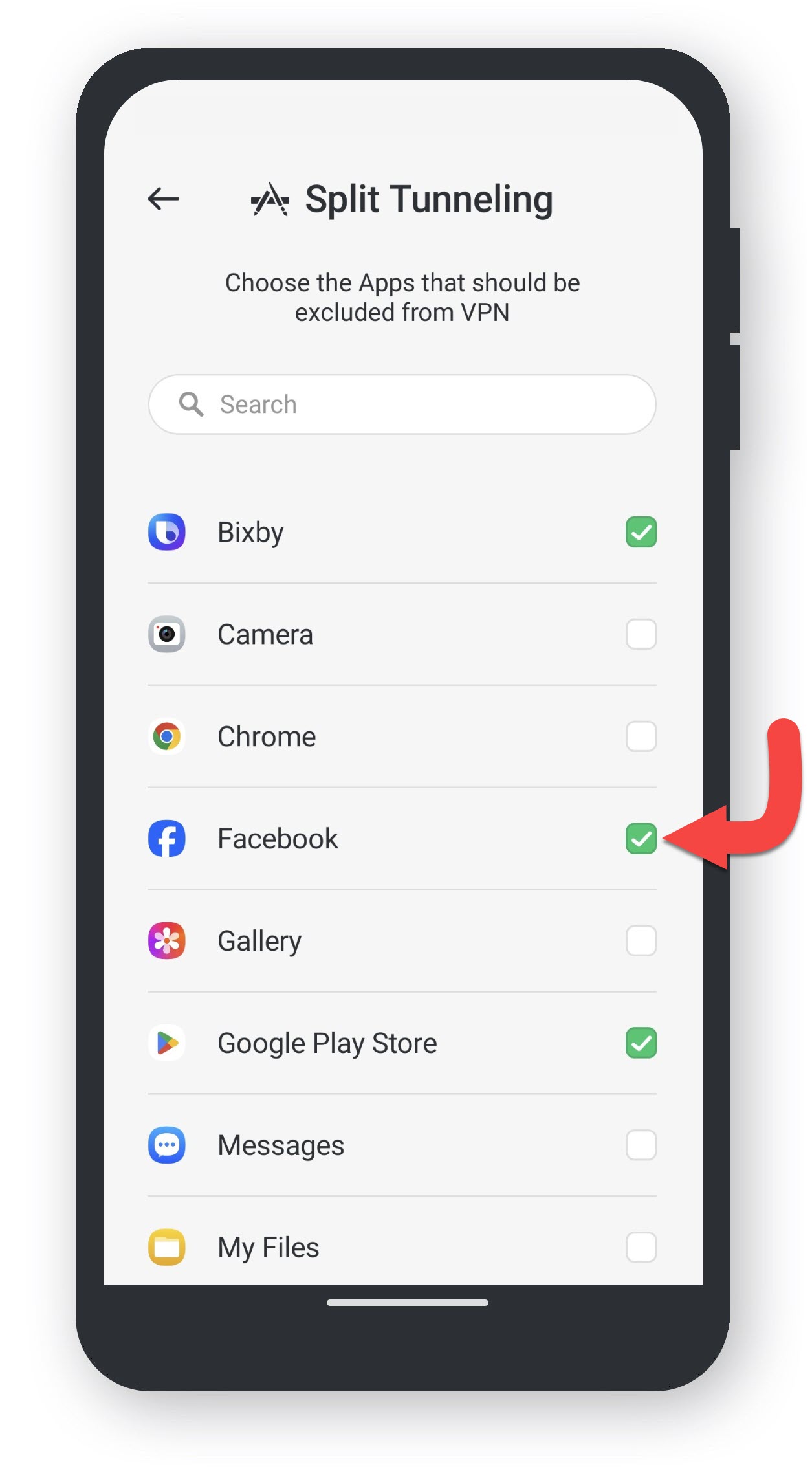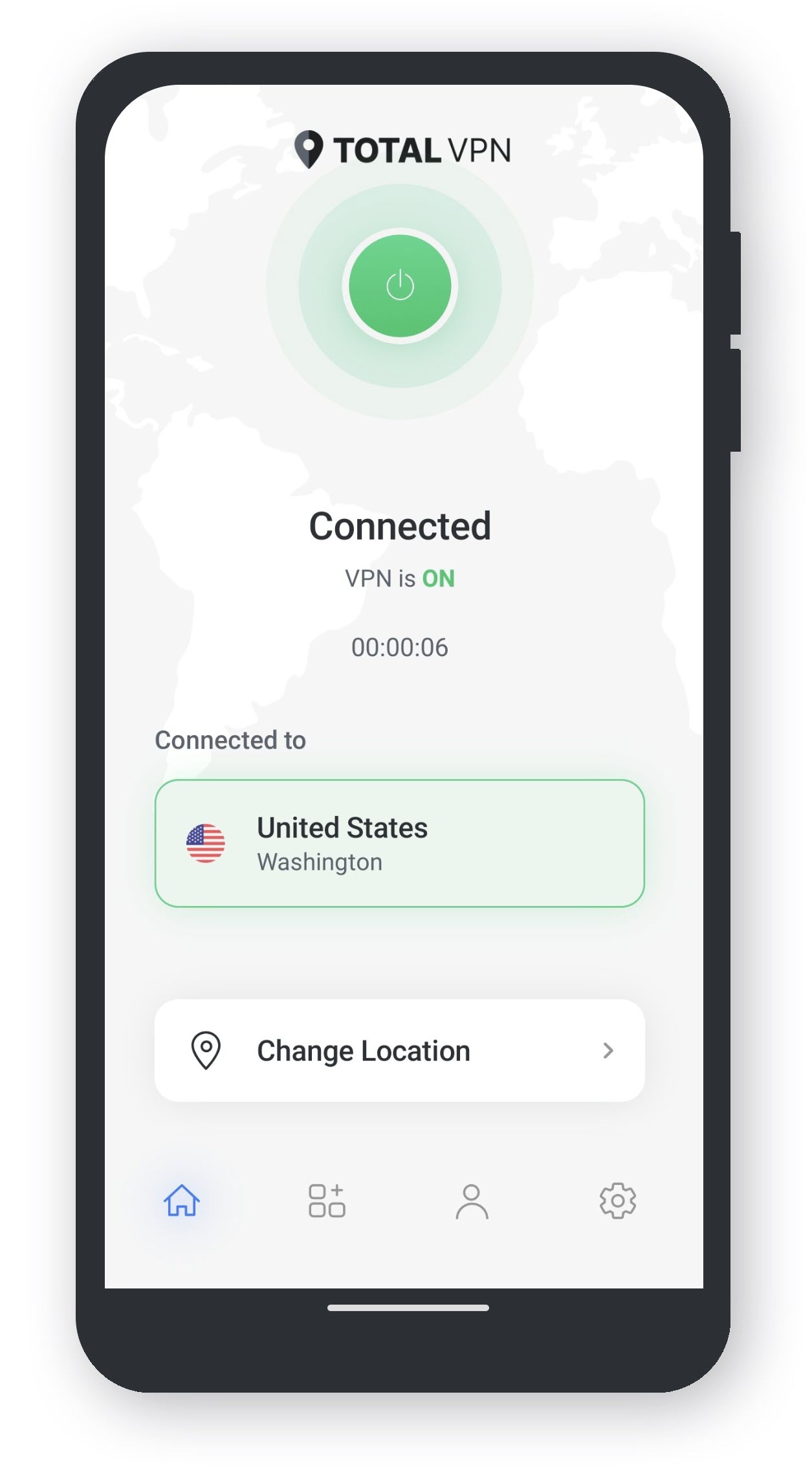Open Total VPN
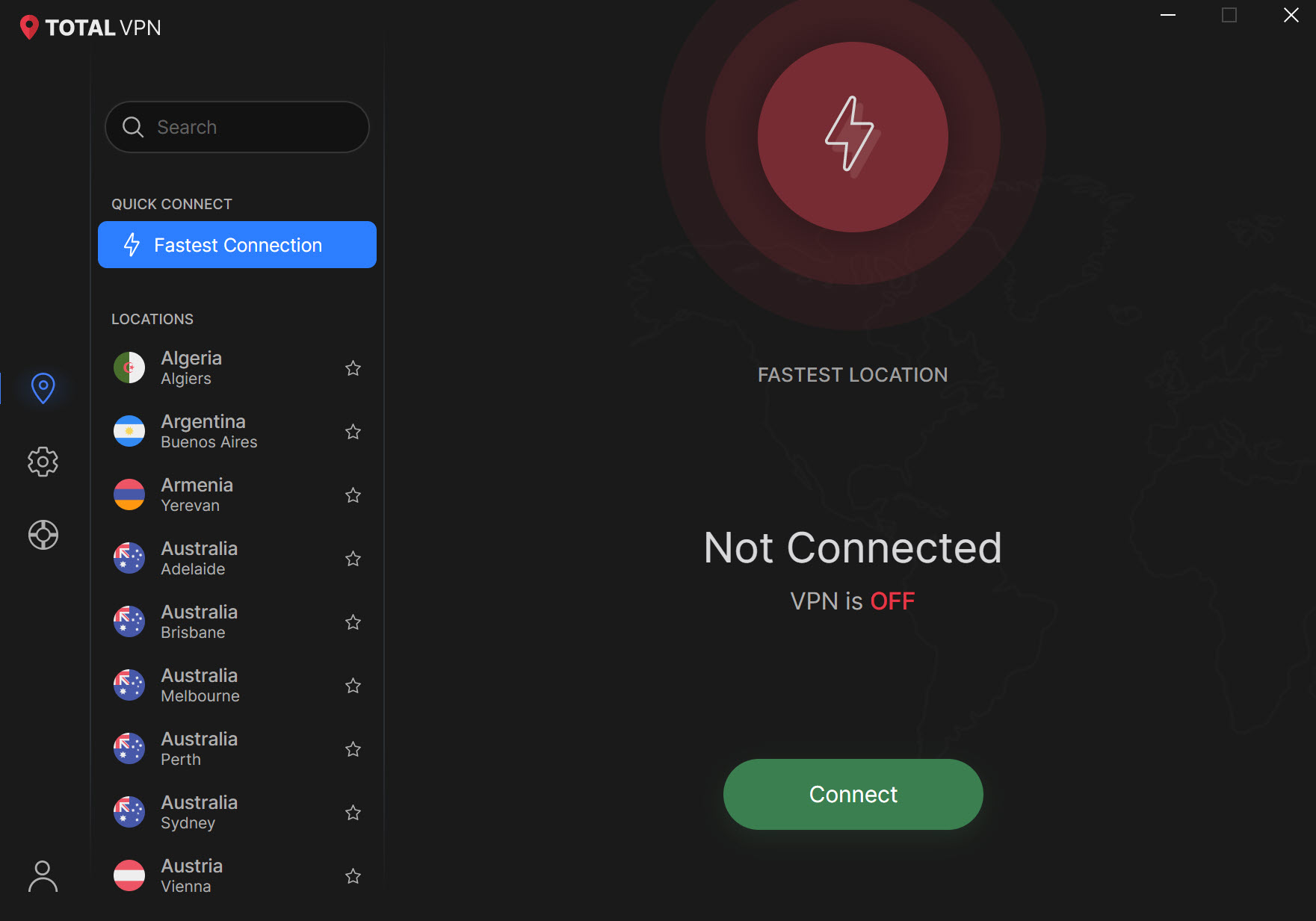
Instellingen
Klik op het tandwielpictogram om naar Instellingen te gaan.
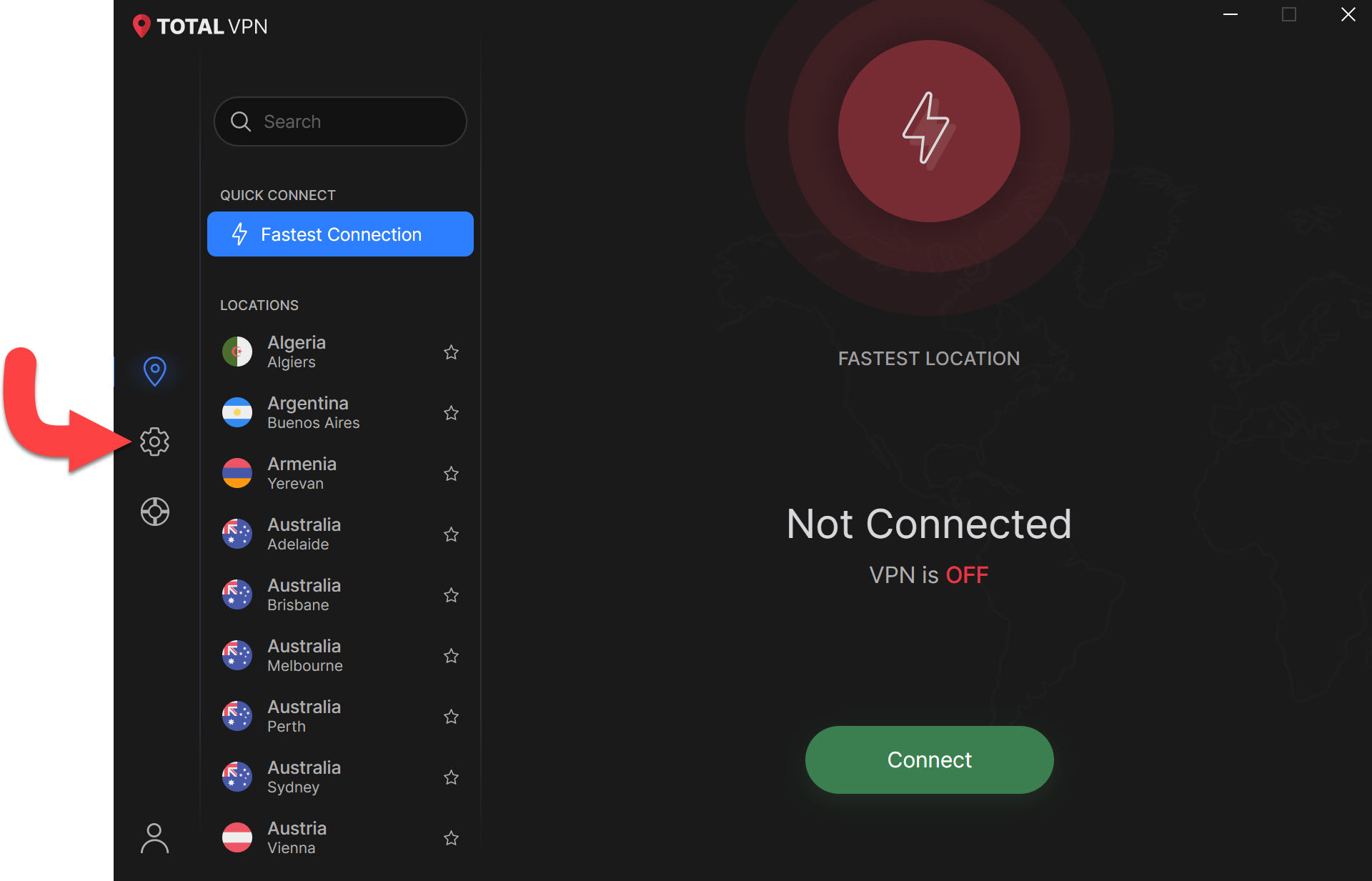
Navigeer naar Split Tunneling
Zoek en klik op Split Tunneling.
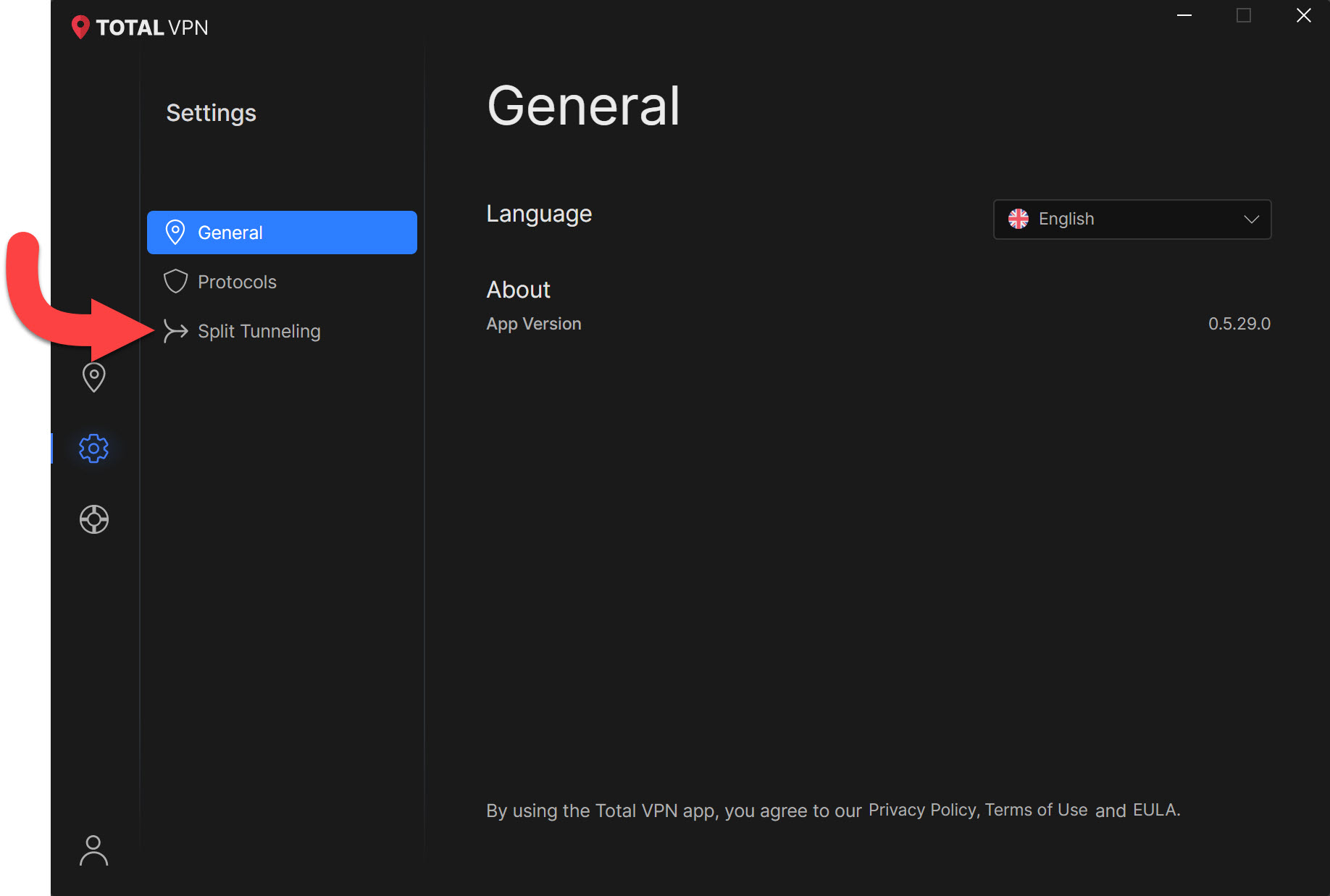
Kies hoe u de tunnel wilt splitsen
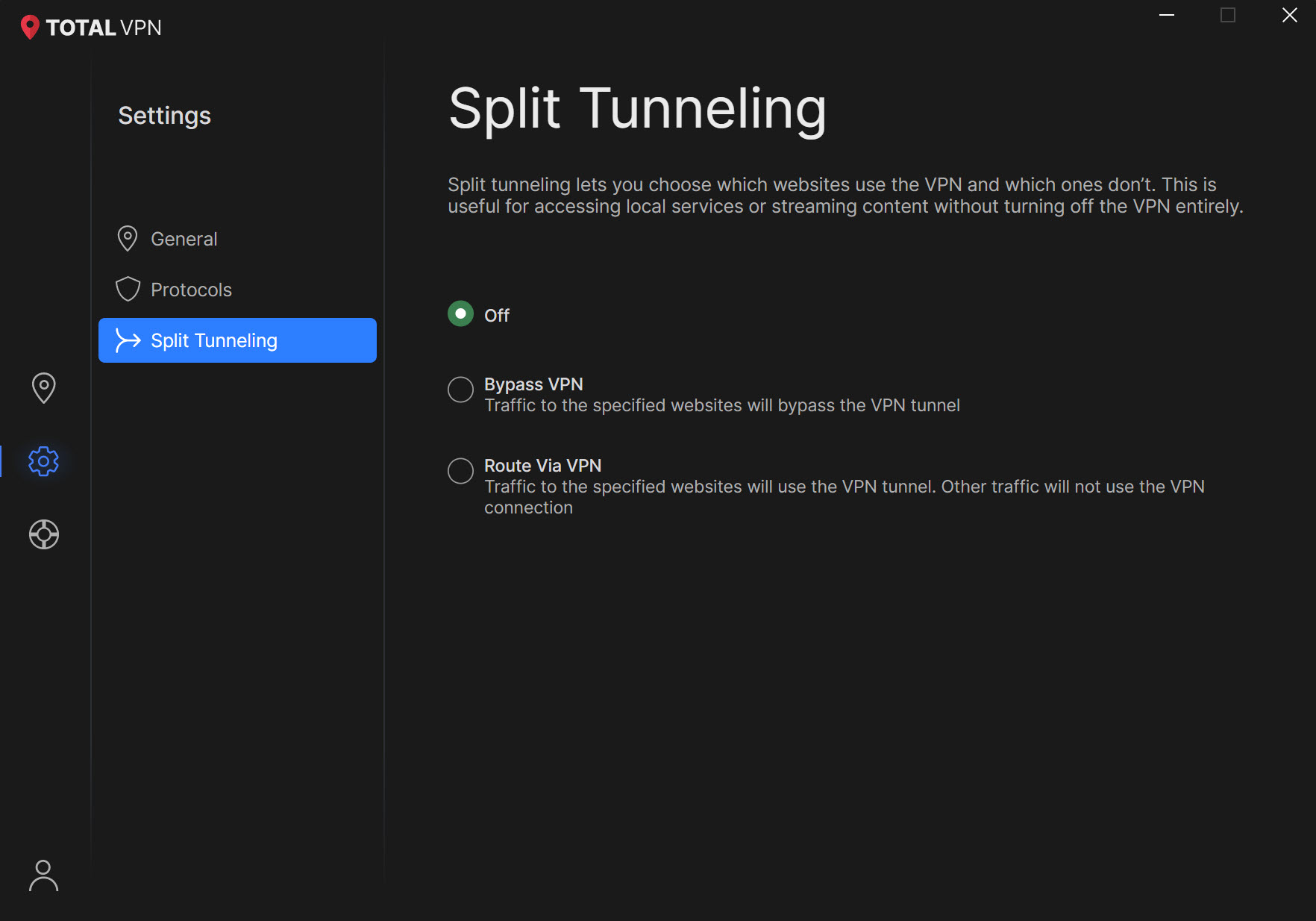
Hier kunt u kiezen welke websites de aangesloten VPN-tunnel mogen omzeilen:
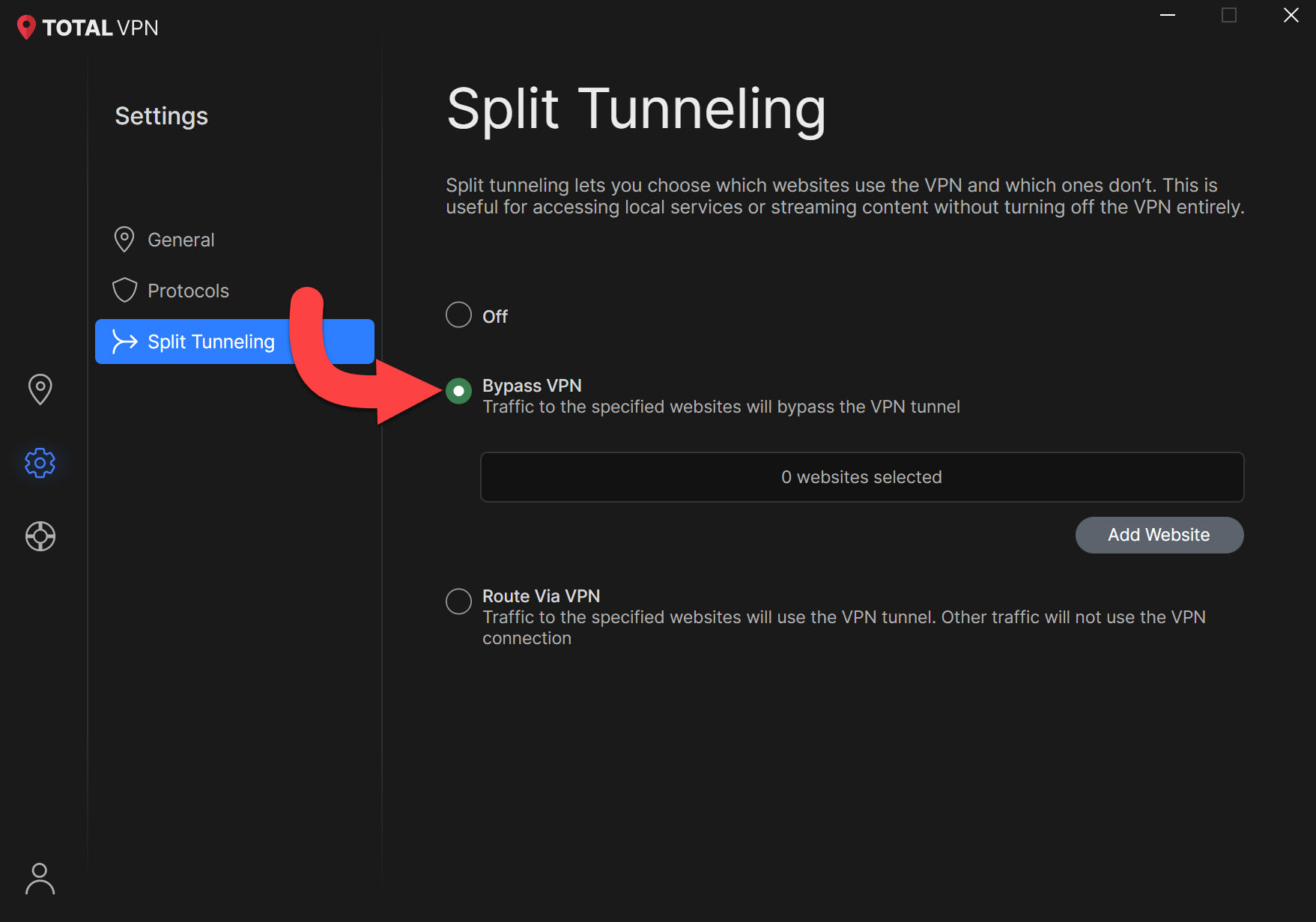
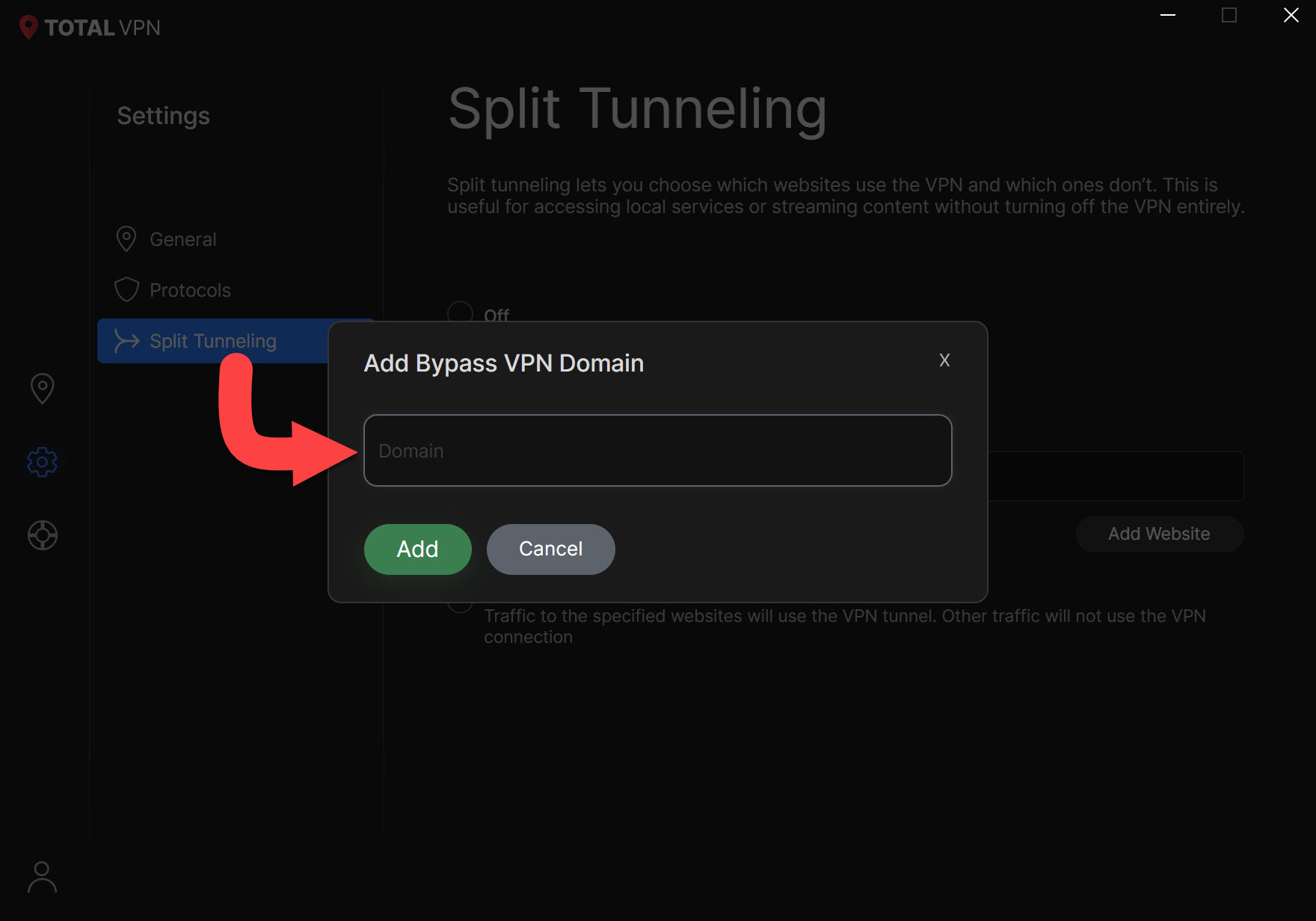
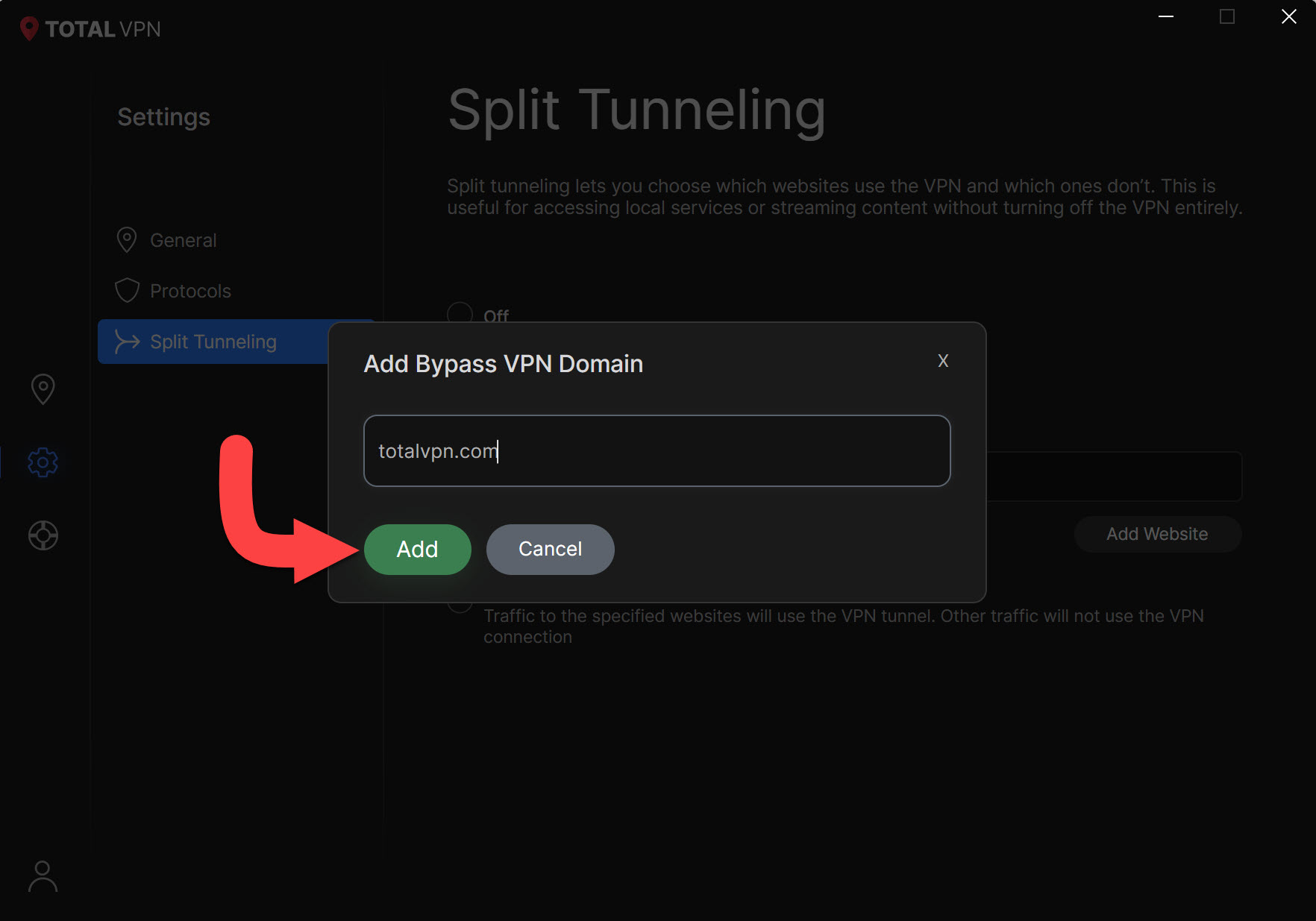
Hier kunt u kiezen welke websites alleen via de verbonden VPN-tunnel gaan. Ander verkeer maakt geen gebruik van de verbonden VPN-verbinding.
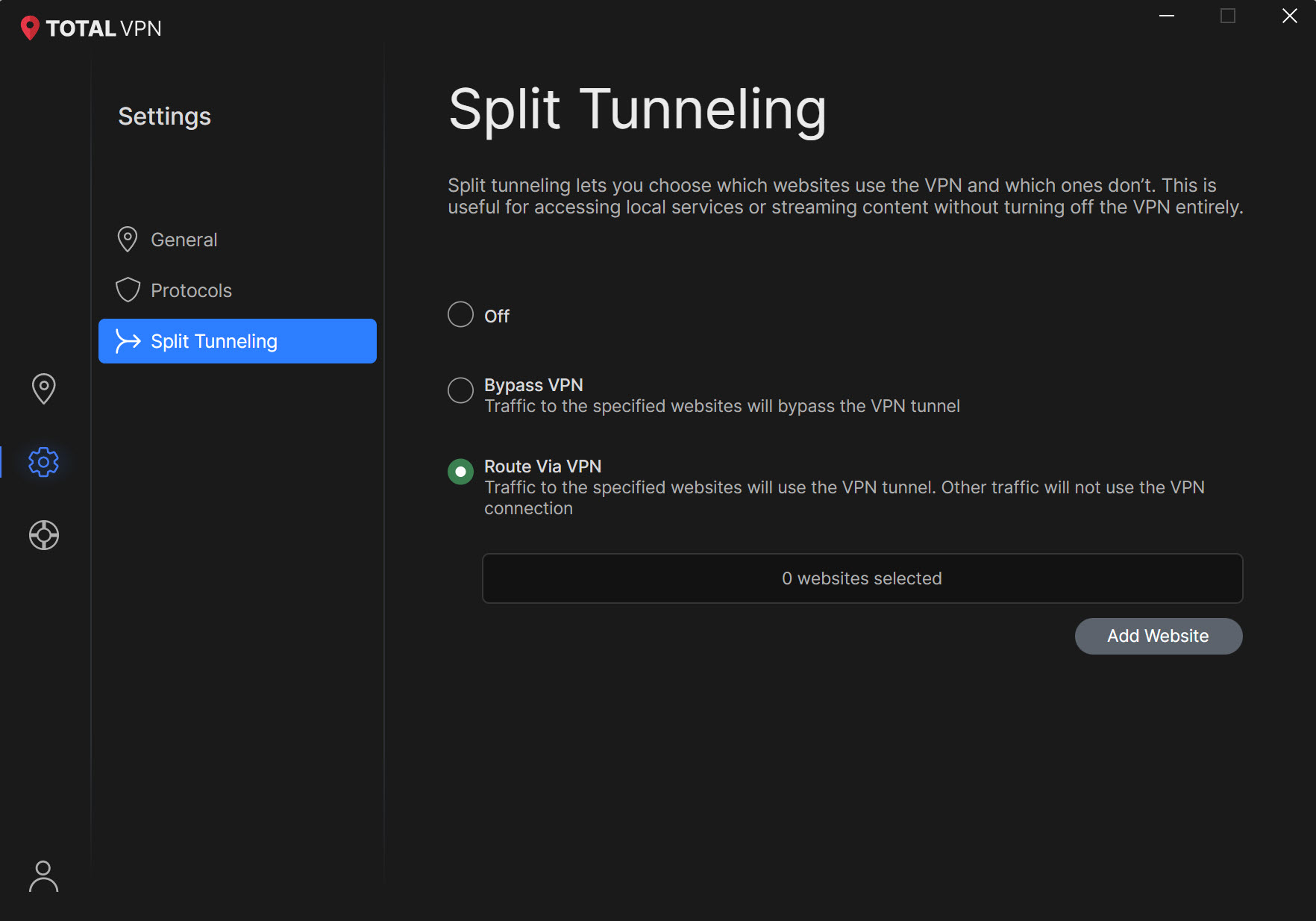
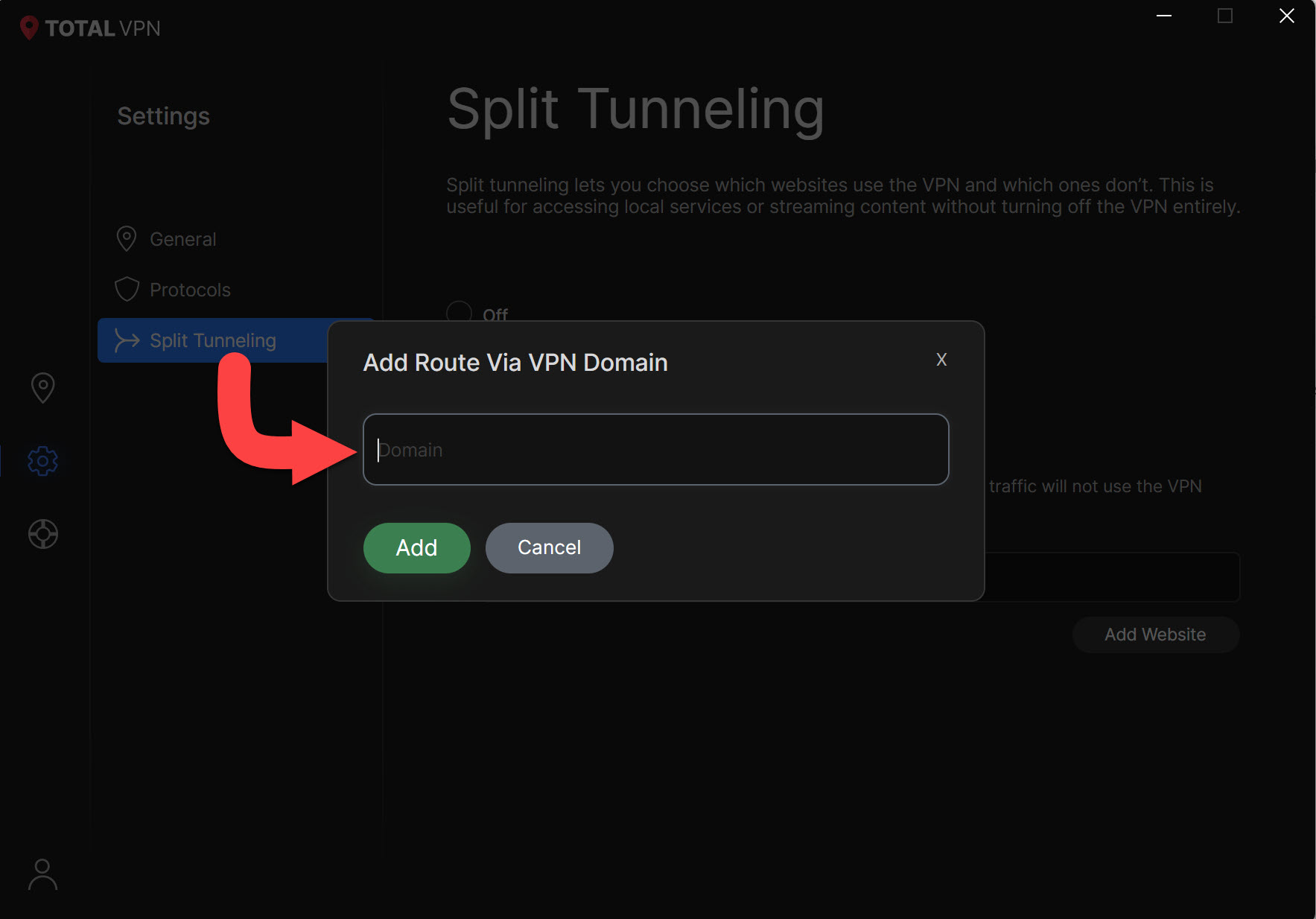
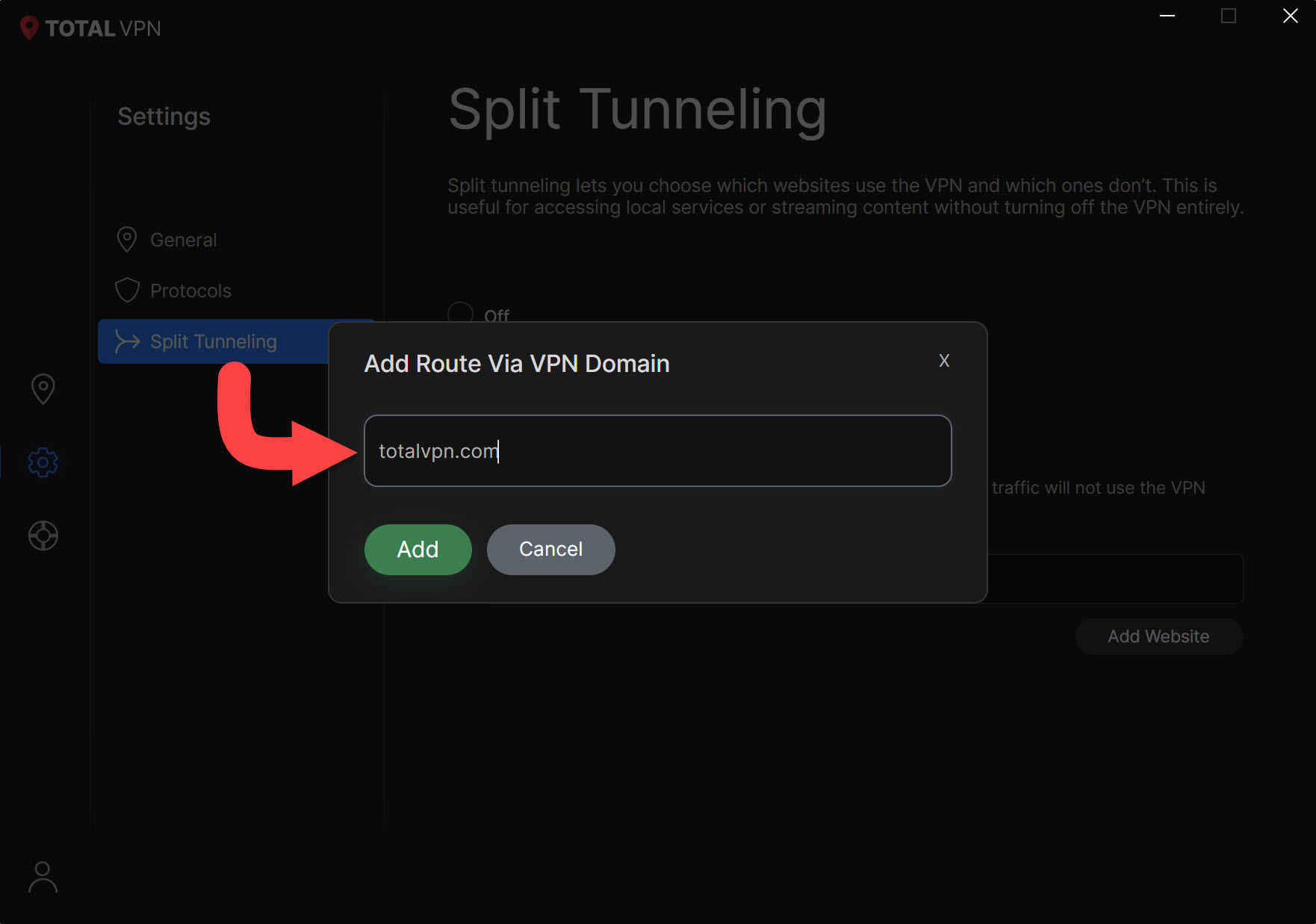
__-_
Terug naar Connect
Zoek het VPN-pictogram en klik erop om terug te keren naar het hoofdmenu van het dashboard, zodat u verbinding kunt maken met het land van uw voorkeur.
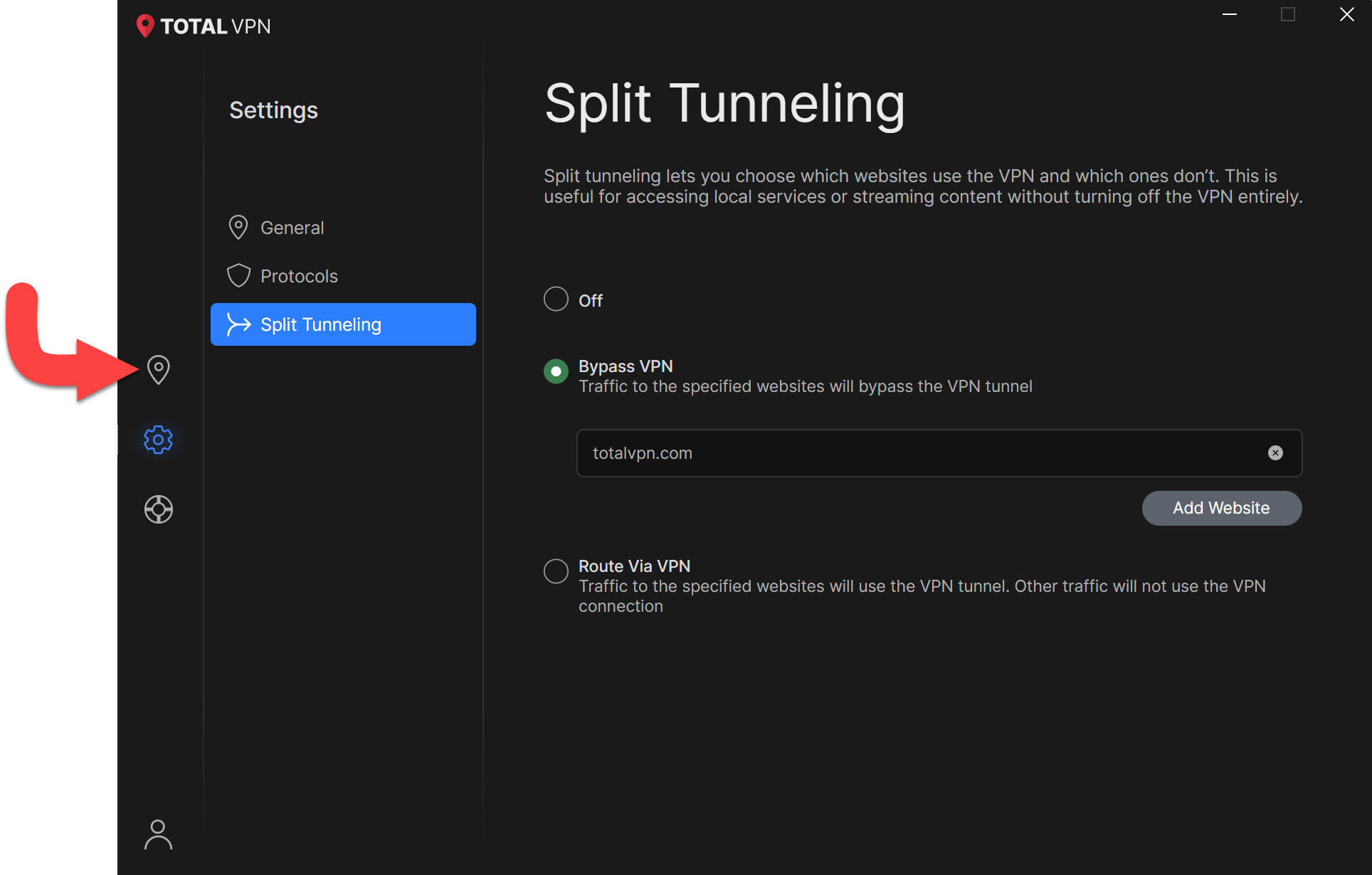
Verbind Total VPN
Zodra u hebt gekozen hoe u wilt Split Tunnelen, klikt u op het land waarmee u verbinding wilt maken. Split Tunneling wordt dan geactiveerd voor de door u gekozen websites.